A ExpressVPN pode ser muito útil para aqueles que gostam de manter sua privacidade como prioridade máxima. Esta ferramenta pode ajudar a proteger todos os dados armazenados em seu computador, incluindo seu endereço IP e outros. No entanto, embora muitos usuários adorem usar essa ferramenta, ela ainda pode enfrentar problemas de tempos em tempos.
É por isso que eles optam por acabar com esse problema aprendendo uma maneira de desinstalar ExpressVPN Mac. Mas quando você manualmente desinstalar um aplicativo no Mac, ainda pode deixar muitos dados para trás. Portanto, para remover com sucesso e completamente esses arquivos, certifique-se de usar a melhor e mais eficiente ferramenta de limpeza. Para saber mais sobre essa ferramenta, leia o restante deste artigo.
Conteúdo: Parte 1. É aceitável excluir o ExpressVPN?Parte 2. Como faço para remover a ExpressVPN do meu Mac?Parte 3. Como desinstalar completamente o ExpressVPN no Mac?Parte 4. Conclusão
Parte 1. É aceitável excluir o ExpressVPN?
Sim, geralmente não há problema em excluir o ExpressVPN, mas há algumas coisas que você precisa ter em mente:
1. Perda da proteção VPN:
Depois que você excluir o ExpressVPN, seu dispositivo não estará mais protegido pelo serviço VPN. Isso significa que suas atividades online não serão mais criptografadas, seu endereço IP será exposto e seus dados de navegação podem ficar mais vulneráveis ao rastreamento, especialmente em redes públicas.
2. A assinatura continuará:
Excluir o aplicativo ExpressVPN não cancela sua assinatura. Se você quiser parar de pagar pelo serviço, precisará cancelar sua assinatura por meio do site deles ou da sua conta na loja de aplicativos (dependendo de onde você se inscreveu). Caso contrário, você ainda será cobrado pelo serviço.
3. Notificações possíveis:
O ExpressVPN não enviará nenhuma notificação para outros usuários, mas você perderá quaisquer configurações ou ajustes personalizados se excluir o aplicativo. No entanto, eles podem ser facilmente reconfigurados se você reinstalá-lo.
Se você não precisa mais da VPN porque também passa por problemas, incluindo não lançar, você pode encontrar uma maneira de desinstale a ExpressVPN no Mac. Apenas certifique-se de gerenciar sua assinatura também caso pretenda parar de usar o serviço por completo.

Parte 2. Como faço para remover a ExpressVPN do meu Mac?
Agora, antes de chegarmos à maneira manual de desinstalar o ExpressVPN no Mac, primeiro mostraremos como desabilitar o ExpressVPN:
Como desabilito a ExpressVPN no meu Mac?
- Desconectar temporariamente: Abra o ExpressVPN e clique em "Desconectar".
- Desativar na inicialização: Abra a ExpressVPN, vá em Preferências > Geral e desmarque "Iniciar na inicialização".
Siga os métodos manuais que listamos abaixo para remover o ExpressVPN:
Como desinstalar ExpressVPN no Mac via Finder:
- Clique em destaque e clique em Aplicações
- Clique no aplicativo ExpressVPN e arraste-o para o Lixo
- Digite sua senha de administrador para confirmar
- Abra Lixo, clique com o botão direito do mouse em ExpressVPN e toque em Excluir imediatamente
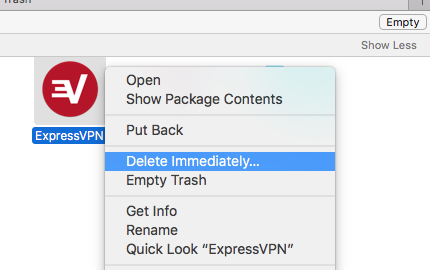
Como desinstalar o ExpressVPN no Windows 10:
- Abra o Início botão no seu PC com Windows
- Digite “Adicionar” e clique em Adicionar ou remover programas. Encontre a ExpressVPN e clique no botão Desinstalar botão
- Não se esqueça de remover o excesso de dados associados a ele, como conexões de rede, adaptadores de rede, conexões VPN e outros arquivos do Registro.
Como excluir ExpressVPN do Mac via monitor de atividade:
- Abra o monitor de atividade
- Clique em ExpressVPN e, em seguida, toque no X E clique no Forçar Encerrar botão
- Abra em destaque novamente e encontre a ExpressVPN sob o Aplicações categoria
- Clique com o botão direito do mouse em ExpressVPN e clique em Mover para o Lixo
- Acesse em destaque e clique Esvaziar Lixo
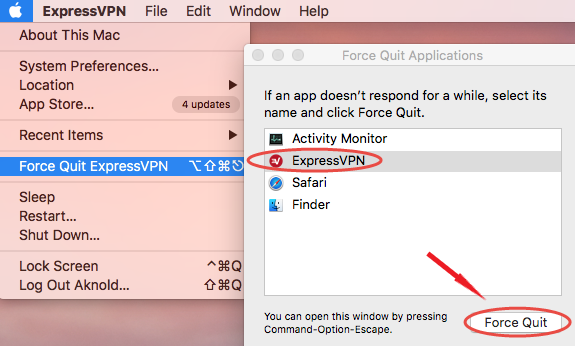
Agora, você terá que excluir todos os arquivos e outros dados deixados pelo seu aplicativo ExpressVPN para desinstalar completamente o ExpressVPN no Mac.
- Você pode ir ao Finder e digitar
~/Librarye digite ExpressVPN, isso mostrará todos os arquivos associados à ExpressVPN, mova-os para Lixo - Botão direito do mouse Lixo e clique Esvaziar Lixo novamente
Depois disso, você removeu manualmente e com sucesso o ExpressVPN do Mac.
Parte 3. Como desinstalar completamente o ExpressVPN no Mac?
Agora, se você acha que desinstalar aplicativos manualmente no seu PC é um grande aborrecimento, conhecemos a melhor maneira de ajudá-lo a desinstalar e remover aplicativos com apenas alguns cliques simples. E isso com a ajuda da melhor ferramenta de limpeza, a iMyMac PowerMyMac.
Você pode usar o seu Desinstalador de aplicativos para desinstale facilmente e rapidamente o ExpressVPN no Mac ou remover outros softwares como o Steam, Kaspersky ou Adobe CC. Ele também pode remover lixo, excluir arquivos duplicados, desinstalar aplicativos e até mesmo se livrar de arquivos grandes e antigos para você com apenas um clique do mouse!

Portanto, se você deseja desinstalar o ExpressVPN no Mac e aprender a usar a ferramenta PowerMyMac leia as instruções abaixo:
- Baixe-o gratuitamente e instale-o em seu computador
- Clique Desinstalador de aplicativos e toque em SCAN, o PowerMyMac verificará todos os aplicativos instalados no seu Mac
- Após a digitalização, clique no aplicativo que você deseja desinstalar, você também pode clicar em todos os arquivos associados que vêm com este aplicativo, agora basta clicar no LIMPO botão
- Depois disso, uma janela pop-up com a palavra Limpeza concluída aparecerá
O ExpressVPN agora pode ser removido do seu Mac, assim como todos os arquivos que o acompanham. É muito rápido e simples desinstalar a ExpressVPN no Mac.

Parte 4. Conclusão
Em outras palavras, com a ajuda deste artigo, sabemos que agora você encontrou muitas maneiras diferentes de desinstale a ExpressVPN no Mac. E se você quiser usar o método mais rápido e confiável, você sempre pode baixar e instalar gratuitamente PowerMyMac.
Com esta ferramenta, limpar seu Mac e removendo arquivos e aplicativos indesejados agora é mais fácil com apenas alguns cliques simples. É também um aplicativo confiável que deixou muitos usuários satisfeitos e felizes. Então, o que você está esperando? Baixe agora!



